Vad är MusixMuze Search?
MusixMuze Search marknadsförs som ett tillägg till webbläsaren som kan förse dig med en bättre sökupplevelse, när det gäller söker du information om låtar, artister, musik video, album, med mera. Även om programmet främjas i Chrome Web Store, skulle vi knappast kalla det tillförlitliga eller användbart. Det ändrar webbläsarens inställningar inklusive din hem sida, ny flik och standardsökleverantör. Detta sätt kan främja dess sponsorer och därmed göra vinst för dess utvecklare. Om du inte vill slösa din tid med denna sökmotor längre, borde du bli av MusixMuze Search direkt.
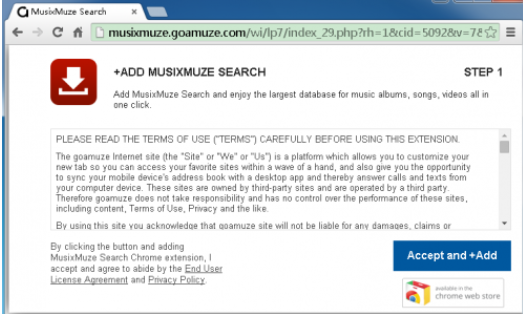
Hur fungerar MusixMuze Search?
MusixMuze Search kan laddas ner från Chrome Web Store och den har också en officiell hemsida, Goamuze.com. Det, dock hindrar inte det från att komma ut i fri programvara buntar och ange datorer utan användarnas meddelande. När du installerar fri programvara, måste du kontrollera att du valt det avancerade läget. Om du inte gör det, samtycker du till installera alla ytterligare apps som erbjuds till dig. Apparna är vanligtvis annons-stöttat. Vi rekommenderar att du undviker dem flytta på.
En gång i systemet, MusixMuze Search ändrar webbläsarens inställningar. Den ersätter din hem sida, ny flik och standardsökleverantör. Varje gång du söka på webben, kommer det omdirigera dig till Musixmuze.searchalgo.com, Search.yahoo.com eller någon annan hemsida. Du kommer att presenteras med resultat som kommer att omfatta sponsrade länkar. Du kan också märka reklam data på andra sidor som du besöker. Vi uppmanar er att vara försiktiga med dessa annonser, eftersom de kan vara opålitliga. Annonserna kan utsätta dig för osäkra webbplatser, interagerande med som skulle kunna leda till skadlig kod infektioner eller andra oönskade konsekvenser. Annonserna även sakta ner din beter fart. Vi rekommenderar att du eliminera MusixMuze Search från din webbläsare och gå tillbaka till din ursprungliga inställningar.
Hur tar man bort MusixMuze Search?
För att radera MusixMuze Search, måste du välja mellan alternativ för manuell och automatisk borttagning. Om du väljer att ta bort MusixMuze Search manuellt, måste du avinstallera det oönskade programmet från datorn och fixa inställningarna i din webbläsare. Om du behöver mer detaljerade instruktioner om hur man gör det, kan du använda den manuella MusixMuze Search avlägsnande guide nedan artikeln. Om du väljer att gå med en mer tillförlitlig lösning istället, måste du genomföra ett anti-malware verktyg. Det kommer att skanna din dator, upptäcka alla dess frågor och avsluta MusixMuze Search med dem. Mer än så, kommer att verktyget säkerhet fortsätta att bo bra i framtiden eftersom den även fungerar som en malware förebyggande åtgärd.
Offers
Hämta borttagningsverktygetto scan for MusixMuze SearchUse our recommended removal tool to scan for MusixMuze Search. Trial version of provides detection of computer threats like MusixMuze Search and assists in its removal for FREE. You can delete detected registry entries, files and processes yourself or purchase a full version.
More information about SpyWarrior and Uninstall Instructions. Please review SpyWarrior EULA and Privacy Policy. SpyWarrior scanner is free. If it detects a malware, purchase its full version to remove it.

WiperSoft uppgifter WiperSoft är ett säkerhetsverktyg som ger realtid säkerhet från potentiella hot. Numera många användare tenderar att ladda ner gratis programvara från Internet men vad de i ...
Hämta|mer


Är MacKeeper ett virus?MacKeeper är inte ett virus, inte heller är det en bluff. Medan det finns olika åsikter om programmet på Internet, många av de människor som så notoriskt hatar programme ...
Hämta|mer


Även skaparna av MalwareBytes anti-malware inte har varit i den här branschen under lång tid, gör de för det med deras entusiastiska strategi. Statistik från sådana webbplatser som CNET visar a ...
Hämta|mer
Quick Menu
steg 1. Avinstallera MusixMuze Search och relaterade program.
Ta bort MusixMuze Search från Windows 8
Högerklicka på din start-meny och välj Alla program. Klicka på Kontrolpanel och gå sedan vidare till Avinstallera ett program. Navigera till det program du vill ta bort, högerklicka på programikonen och välj Avinstallera.


Avinstallera MusixMuze Search från Windows 7
Klicka på Start → Control Panel → Programs and Features → Uninstall a program.


Radera MusixMuze Search från Windows XP
Klicka på Start → Settings → Control Panel. Locate and click → Add or Remove Programs.


Ta bort MusixMuze Search från Mac OS X
Klicka på Go-knappen längst upp till vänster på skärmen och utvalda program. Välj program-mappen och leta efter MusixMuze Search eller annat misstänkta program. Nu Högerklicka på varje av sådana transaktioner och välj Flytta till papperskorgen, sedan höger klicka på ikonen papperskorgen och välj Töm papperskorgen.


steg 2. Ta bort MusixMuze Search från din webbläsare
Avsluta oönskade tilläggen från Internet Explorer
- Öppna IE, tryck samtidigt på Alt+T och välj Hantera tillägg.


- Välj Verktygsfält och tillägg (finns i menyn till vänster).


- Inaktivera det oönskade programmet och välj sedan sökleverantörer. Lägg till en ny sökleverantör och Radera den oönskade leverantören. Klicka på Stäng. Tryck samtidigt på Alt+T och välj Internet-alternativ. Klicka på fliken Allmänt, ändra/ta bort oönskad hemsida och klicka på OK.
Ändra Internet Explorer hemsida om det ändrades av virus:
- Tryck samtidigt på Alt+T och välj Internet-alternativ.


- Klicka på fliken Allmänt, ändra/ta bort oönskad hemsida och klicka på OK.


Återställa din webbläsare
- Tryck på Alt+T. Välj Internet-alternativ.


- Öppna fliken Avancerat. Klicka på Starta om.


- Markera rutan.


- Klicka på Återställ och klicka sedan på Stäng.


- Om du inte kan återställa din webbläsare, anställa en välrenommerade anti-malware och genomsöker hela din dator med den.
Ta bort MusixMuze Search från Google Chrome
- Öppna upp Chrome och tryck samtidigt på Alt+F och välj Inställningar.


- Klicka på Tillägg.


- Navigera till den oönskade pluginprogrammet, klicka på papperskorgen och välj Ta bort.


- Om du är osäker på vilka tillägg som ska bort, kan du inaktivera dem tillfälligt.


Återställ Google Chrome hemsida och standard sökmotor om det var kapare av virus
- Öppna upp Chrome och tryck samtidigt på Alt+F och välj Inställningar.


- Under Starta upp markera Öppna en specifik sida eller en uppsättning sidor och klicka på Ställ in sida.


- Hitta URL-adressen för det oönskade sökvertyget, ändra/radera och klicka på OK.


- Gå in under Sök och klicka på Hantera sökmotor. Välj (eller lag till eller avmarkera) en ny sökmotor som standard och klicka på Ange som standard. Hitta webbadressen till sökverktyget som du vill ta bort och klicka på X. Klicka på Klar.




Återställa din webbläsare
- Om webbläsaren fortfarande inte fungerar som du vill, kan du återställa dess inställningar.
- Tryck på Alt+F.


- Tryck på Reset-knappen i slutet av sidan.


- Tryck på Reset-knappen en gång till i bekräftelserutan.


- Om du inte kan återställa inställningarna, köpa en legitim anti-malware och skanna din dator.
Ta bort MusixMuze Search från Mozilla Firefox
- Tryck samtidigt på Ctrl+Shift+A för att öppna upp Hantera tillägg i ett nytt fönster.


- Klicka på Tillägg, hitta den oönskade sökleverantören och klicka på Radera eller Inaktivera.


Ändra Mozilla Firefox hemsida om det ändrades av virus:
- Öppna Firefox, tryck samtidigt på Alt+T och välj Alternativ.


- Klicka på fliken Allmänt, ändra/ta bort hemsidan och klicka sedan på OK. Gå nu till Firefox sökmotor längst upp till höger på sidan. Klicka på ikonen sökleverantör och välj Hantera sökmotorer. Ta bort den oönskade sökleverantör och välj/lägga till en ny.


- Tryck på OK för att spara ändringarna.
Återställa din webbläsare
- Tryck på Alt+H.


- Klicka på Felsökinformation.


- Klicka på Återställ Firefox


- Återställ Firefox. Klicka på Avsluta.


- Om det inte går att återställa Mozilla Firefox, skanna hela datorn med en pålitlig anti-malware.
Avinstallera MusixMuze Search från Safari (Mac OS X)
- Öppna menyn.
- Välj inställningar.


- Gå till fliken tillägg.


- Knacka på knappen avinstallera bredvid oönskade MusixMuze Search och bli av med alla de andra okända posterna också. Om du är osäker på om tillägget är tillförlitlig eller inte, helt enkelt avmarkera kryssrutan Aktivera för att inaktivera det tillfälligt.
- Starta om Safari.
Återställa din webbläsare
- Knacka på menyikonen och välj Återställ Safari.


- Välj de alternativ som du vill att reset (ofta alla av dem är förvald) och tryck på Reset.


- Om du inte kan återställa webbläsaren, skanna hela datorn med en äkta malware borttagning programvara.
Site Disclaimer
2-remove-virus.com is not sponsored, owned, affiliated, or linked to malware developers or distributors that are referenced in this article. The article does not promote or endorse any type of malware. We aim at providing useful information that will help computer users to detect and eliminate the unwanted malicious programs from their computers. This can be done manually by following the instructions presented in the article or automatically by implementing the suggested anti-malware tools.
The article is only meant to be used for educational purposes. If you follow the instructions given in the article, you agree to be contracted by the disclaimer. We do not guarantee that the artcile will present you with a solution that removes the malign threats completely. Malware changes constantly, which is why, in some cases, it may be difficult to clean the computer fully by using only the manual removal instructions.
